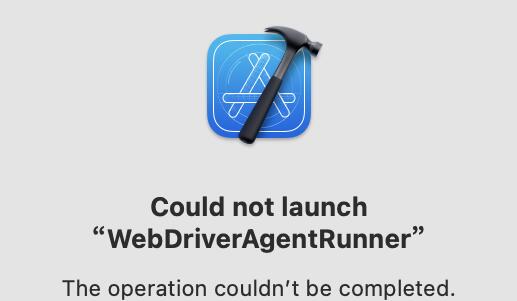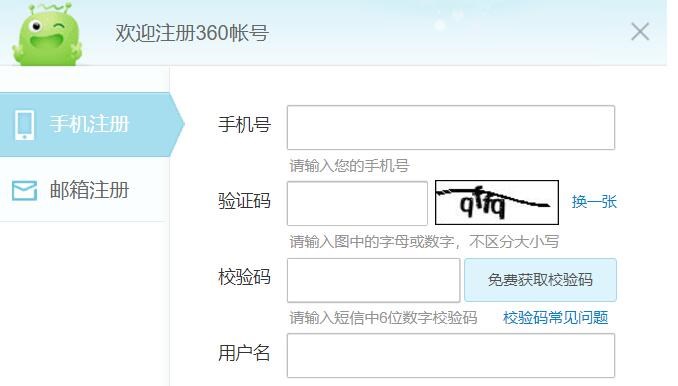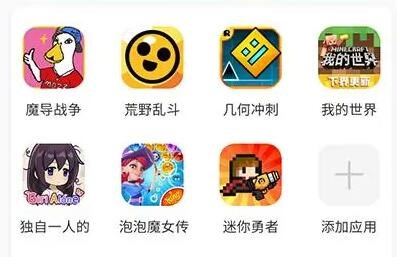Android打包APK是將Android應用程序打包成一個可安裝的文件,以便用戶可以在Android設備上安裝和運行應用程序。下面是Android打包APK的詳細介紹流程。
1. 開發應用程序
首先,你需要開發一個Android應用程序。開發過程中,你可以使用Android Studio、Eclipseapp生成軟件apk或其他適合你的開發工具進行開發。編寫應用程序的代碼,并添加所需的資源文件如布局文件、圖像和音頻文件等。
2. 配置構建文件
Android應用程序的構建過程需要使用構建工具Gradle來配置。在項目根目錄下找到build.gradle文件,你可以在其中配置應用程序的構建版本、依賴項和插件等。
3. 構建項目
使用Gradle構建項目。在Android Studio中,可以直接點擊“Build”菜單下的“Build Project”選項,或者使用快捷鍵Ctrl + F9進行構建。Gradle將進行編譯、打包和簽名等操作。
4. 生成簽名證書
在打包APK之前,你需要生成一個用于簽名APK的數字證書。打開命令行終端,使用keytool命令生成簽名證書。示例如下:
keytool -genkey -v -keystore my-release-key.keystore -alias my-key-alias -keyalg RSA -keysize 2048 -validity 10000
5. 配置簽名證書
在項目的build.gradle文件中,配置簽名證書的信息。示例如下:
android {
…
signingConfigs {
release {
storeFile file(“my-release-key.keystore”)
storePassword “”
keyAlias “”
多渠道多環境打包apk keyPa
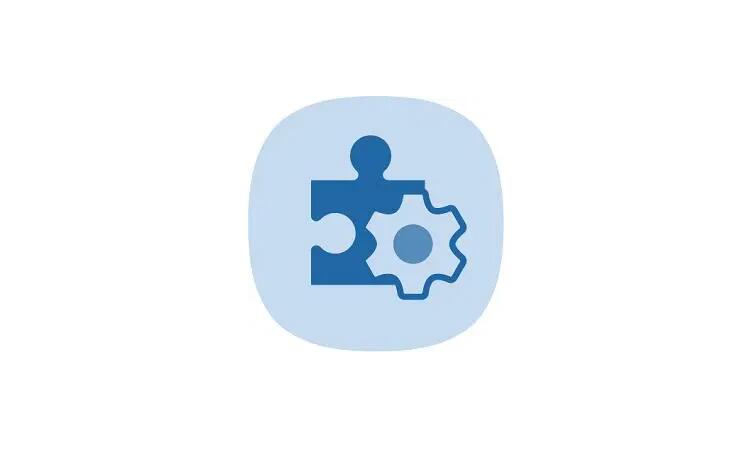
ssword “”
}
}
buildTypes {
release {
…
signingConfig signingConfigs.release
}
}
}
6. 打包APK
在Android Studio中,選擇“Build”菜單下的“Generate Signed Bundle/APK”選項。選擇“APK”,然后點擊“Next”。選擇“Release”構建類型并選擇之前生成的簽名證書。點擊“Finish”開始打包APK。
7. 安裝和運行
打包完成后,Android Studio將在項目的輸出目錄中生成APK文件。將APK文件傳輸到Android設備上,并通過文件管理器安裝。完成安裝后,你可以在設備上找到應用程序的圖標,并點擊運行應用程序。
以上就是Android打包APK的詳細介紹流程。通過這個流程,你可以將自己開發的Android應用程序打包成一個可安裝的APK文件,并安裝在Android設備上進行測試和運行。